Számítása komplex aritmetikai kifejezések
Excelobladaet teljesítményű számítási képességekkel. A megszokott matematikai műveletek hozzáadás (+), kivonás (-), szorzás (*), az osztás (/) és az exponenciális (^), Excelraspolagaet beépített könyvtárból a különböző funkciók, beleértve a matematikai, algebrai és trigonometrikus.
Kifejezés kiértékelésére, egy sejtben, először meg kell tenni a = jel, majd írja be a képletet. Minden javítást kell végezni, hogy a képletet a szerkesztési vonal.
A képlet áll állandók, a funkció nevét és hivatkozásokat értékeket.
Például, egy matematikai képlet
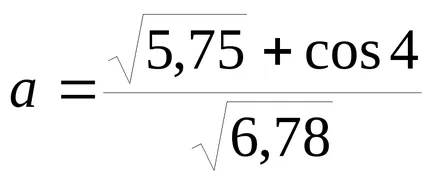
Formájában Excelbudet
vagy
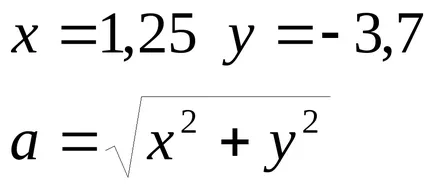
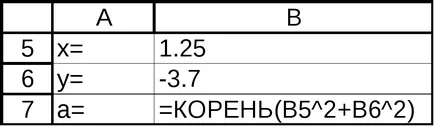
Ahhoz, hogy a funkciók a képletbe egy varázsló funkciók beillesztése parancs funkciót. vagy egy gomb-piktogrammoyfx
Számítása komplex aritmetikai kifejezések
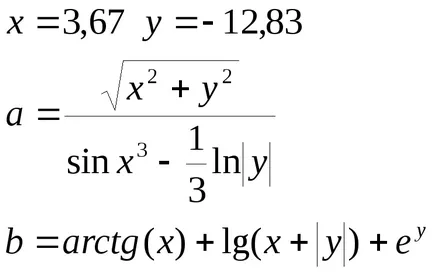
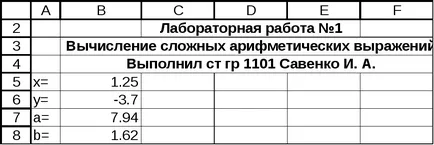
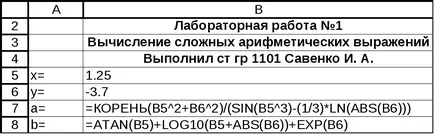
A számítások EXCEL
Nagyon gyakran a matematikai feladatokat szeretnénk számítani ezt vagy azt a kifejezést, attól függően, hogy a változók értékeit a képlet kifejezést
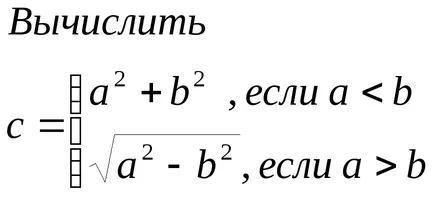
A Exceldlya kiszámításakor feltételes kifejezések használt funktsiyaESLI ()
Az adott példában a fragmens Excel munkalapon
Táblázatos formában történő egyváltozós függvényeket és építési ütemterv
Táblázatos formában funkció - ez a funkció, így egy táblázat értékeinek adott érték az érvelés. Például a F (X) = X 2
Kiszámításához függvény értékei használata ajánlott az automatikus teljes eszköz.
Hogyan kell elvégezni egy auto-teljes. Ustanoviterabochy kurzort a cellába másolni kívánt. Ustanovitekursor egeret a jobb alsó sarokban a kiválasztott cella úgy, hogy tudomásul formukursora autocomplete (+). Elengedése nélkül az egér bal gombját, és húzza a kurzort autocomplete Don th sejt gdeN- végső sejtszám kell másolni. Ebben a laboratóriumban
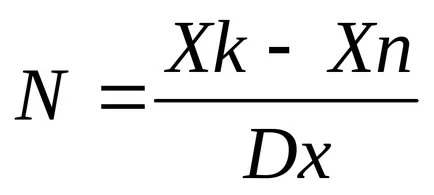
Részlete a munkalap a probléma megoldása táblázatos függvény látható az alábbi
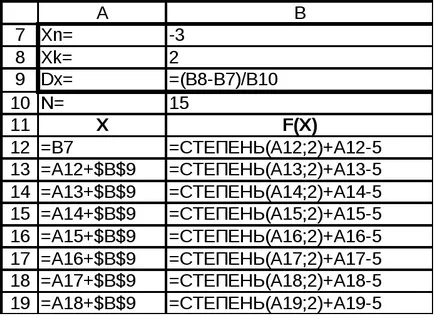
Ezzel sejt elkezd visszamenőleg X. argumentumértékeket automatikus kitöltés funkció értékek kezdődik B12 sejtek.
Diagramok ExcelpomozhetMaster diagramok. Elindítani, fut menyuVstavka, diagram, vagy kattints a gombra. Mester működik lépésről lépésre, és minden lépését kínál, hogy az adott művelet elvégzésére. Wizard segítségével menjen vissza egy lépést, vagy egy pár lépést hátra és szerkesztése grafikon.
Állítsa be a diagram típusát, majd kattintson a Tovább gombra
Ebben a példában: A grafikon Folyamatos
A Diapazondannyh lap okneDiapazon beállított időközönként, amely csak a függvény értékei nélkül header (ebben a laborban egy sor B12: B19), és állítsa flazhokRyady oszlopokat. Megadásához értéktartomány, kattintson az első cella a tartomány, és elengedése nélkül az egér bal gombját, és húzza a kurzort az utolsó cella tartományban
Kattintson a lap számát.
A Aláírások ablakban beállítani az X-tengely értéktartományt X (A12: A19).
Options párbeszédablak a rajz. Itt kell zadatNadpis Diagram tengelyek feliratokat meg a helyét a legenda (név grafikonokat) adatai bekerülhetnek vkladkePodpisi flazhokznacheniya. akkor a diagram jelzi a függvény értékei pontokon tartományban. A vkladkeLegenda lehet változtatni a helyzetét a legendák a diagram, vagy teljesen eltávolítani a chart.
Adja ahol építeni az ábra: a jelenlegi vagy egy külön lapon, majd kattintson a Befejezés gombra.
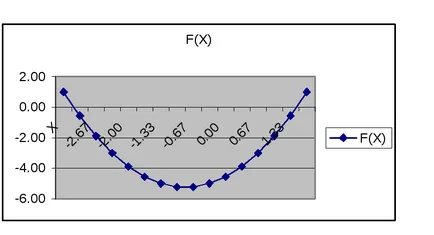
A grafikon az 1. ábra
Építése a diagram lehet szerkeszteni. Ehhez állítsa a kurzort a diagram objektumot, majd jobb klikk, válassza az egyik vagy a másik lehetőség a helyi menüben. Például, hogy módosítsa a megjelenését a grafikon sort, válassza ki a formázni adatsorok
Az Excel, amellett, hogy az abszolút hivatkozás az értékeket, akkor ispolzovatimena sejtek hozzárendelése tartalmazó sejtek znacheniyaXn, Xk, Dximena.
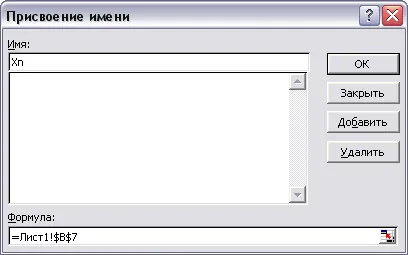
2. ábra Ablak elnevezése
Változás a képletet az asztalra, és töltse ki a táblázatot újra. A képletek oszlopban Xizmenyatsya következik.
Ha a képlet a jelen funkció állandók, a sejteket tartalmazó értékek is hozzárendelhet nevét és módosítsa a képletet a funkció helyett a referencia értékeket az állandók a nevek
Példa jelentést laboratóriumi munka a következő oldalon